手持ちPCでcloudreadyのchrome OSを試してみて、高まる期待。
中古品のchromebookを購入しました。
◆ヒンジがほしかった!
タブレットとキーボード付きカバーの組み合わせで、とてもいいのですが、ヒンジがありません。
よって、安定した平らな場所でしか使うことができません。
ヒンジがほしい・・。
2010年頃に「ネットブック」が流行ったころがありました。
マシンの速度もOSの期限切れも不安です。
しかし、chromebookなら安価なものがありました。
そこそこ古くてもスピードが落ちていないだろうという期待もあります。
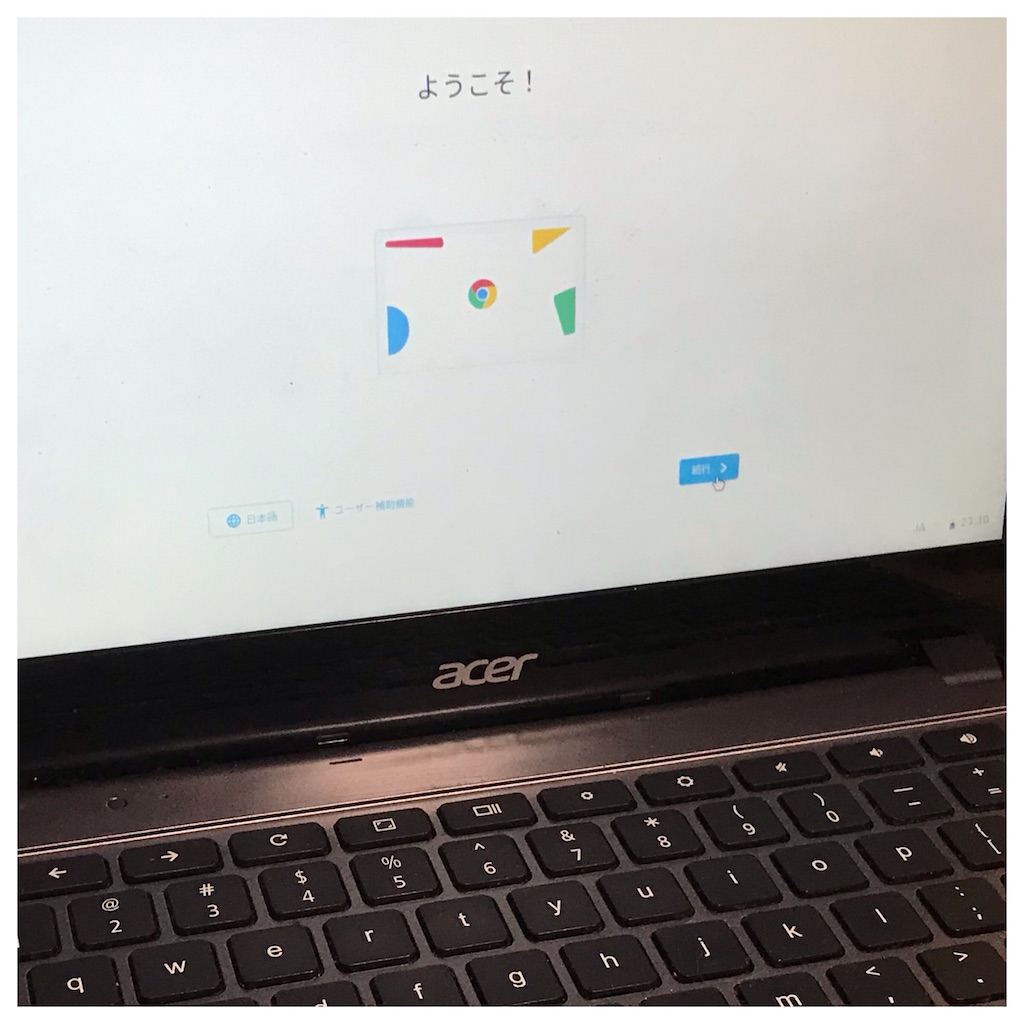
acer chromebook C720
2014年11月発売
SSD 16GB
11.6インチ
中古品は約5千円でした。
chromebookはネットにつながっている前提なので大きいストレージは不要です。
「chromebookはネット必須」というのがネックだと思っていました。
しかし、昨今、ネットにつながっていないPCもスマホもないし、ネットにつながっていない状態のPCでやれることも少ない。
文の記述程度ならば、つながっていないchromebookでもできます。
「chromebookはネット必須」というイメージは大きいですが、ネットがないと起動できないというほどではないです。
スマホのように、ネットがなくても起動して、使えます。
購入してからUSキーボード版だと気づきましたが、カナ入力はしないので大丈夫です
。
日本語入力の起動方法だけ覚えていれば!
[CTRL]+[スペース]
あれっ、これってもしや昔懐かしいPC-98と同じ方法では!
驚くのは、起動のスピードです。
WindowsPCをchromebookしたものとはまた段違いに違いました。
◆電源オフからの起動
電源オンからパスワード入力画面まで8秒。
パスワードを入れてからchromeの画面が出るまで6秒です。
蓋を閉じたらスリープになります。
耳をあてて動作音がしなくなるまで待ち、スリープになったことを確認しました。
なお、スリープ中は電源を消費しないようです。
◆スリープからの起動
画面を開いたらパスワード入力画面になる。
パスワードを入れたらもとの画面が出る。
これは待ち時間というのはないですね。
とてもいいです。